Notepad++ ne može otvoriti velike datoteke

Notepad++ ne može otvoriti datoteke veće od 2 GB. Alat će jednostavno prikazati poruku o pogrešci koja kaže da je datoteka prevelika.
Notepad++ je vrlo svestran uređivač teksta koji možete koristiti za otvaranje raznih vrsta datoteka.
Međutim, postoje određena ograničenja u pogledu maksimalne veličine datoteke koju program može podnijeti. Ako je datoteka koju pokušavate otvoriti prevelika i ima preko 2 GB, Notepad++ je neće otvoriti.
Notepad++ ne može otvoriti datoteke veće od 2 GB. Alat će jednostavno prikazati poruku o pogrešci koja vas obavještava da je datoteka prevelika za otvaranje.
Ovo ograničenje je zbog Scintille – glavnog motora iza Notepada++. Kako bi omogućio pregled bogatog teksta, uz savijanje koda, isticanje sintakse i još mnogo toga, Notepad++ zahtijeva četiri puta više memorije od veličine datoteke.
Na primjer, ako želite otvoriti datoteku od 300 MB, program će koristiti oko 1200 MB memorije.
Kada vaš operativni sustav primi zahtjev za dodjelu memorije od Notepad++, može ga odbiti kako bi sačuvao resurse sustava.
Otvaranje datoteke od 2 GB u Notepad++ zahtijeva 8 GB memorije. Samo sustavi koji su opremljeni sa 16 GB RAM-a i više mogu ispravno pokrenuti taj zadatak, ali OS ga često može uskratiti, kao što je gore objašnjeno.
Koristite poseban program
Ako trebate otvoriti velike datoteke, trebate koristiti drugi program. U idealnom slučaju, trebali biste koristiti alat koji ne čita cijelu datoteku u memoriju. Hex ili disk uređivači izvrstan su izbor jer koriste samo mali okvir datoteke.
Evo nekoliko alternativa Notepad++ za otvaranje velikih datoteka:
Govoreći o Sublime Textu, za vas imamo niz praktičnih vodiča:
Podijelite datoteku na manje komade
Alternativno, možete podijeliti odgovarajuću datoteku na manje komade kojima je lakše upravljati (manje od 2 GB). Otvorite samo jedan od njih u Notepad++. Nemojte ih otvarati sve u isto vrijeme.
Imajte na umu da to može utjecati na performanse vašeg računala. Možda ćete imati problema s kašnjenjem i vašem uređaju će možda trebati nekoliko dodatnih sekundi za izvršavanje potrebnih zadataka.
Ako odlučite koristiti ovu metodu, dobro je onemogućiti sve dodatke koji analiziraju i skeniraju tekst. To je zato što obično usporavaju Notepad++.
Kliknite na izbornik dodataka → odaberite Admin dodatke
Kliknite karticu Instalirano i uklonite odgovarajuće dodatke.
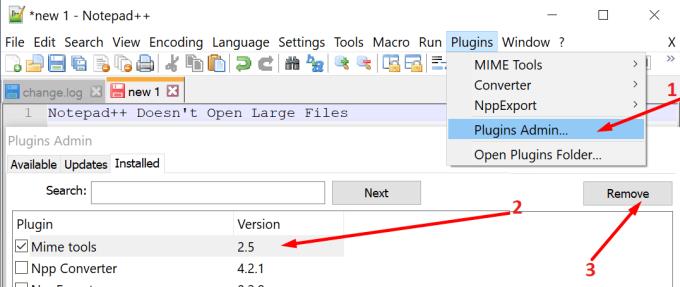
Isticanje sintakse još je jedan čest izvor sporog rada Notepad++.
Idite na Jezik → N → Normalni tekst i onemogućite isticanje sintakse , osobito ako otvarate veliku datoteku.
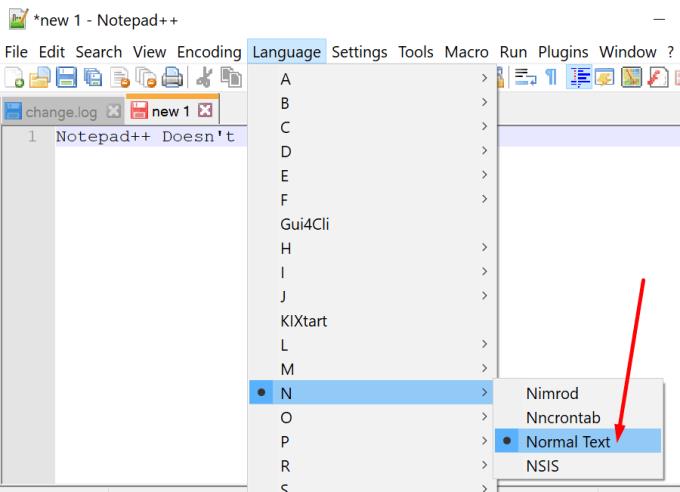
Onemogućavanje veza na koje se može kliknuti još je jedna korisna radnja koju možete poduzeti kako biste spriječili ili smanjili probleme sporog učitavanja dokumenata.
Koju ste metodu koristili za otvaranje velikih datoteka? Javite nam u komentarima ispod.
Notepad++ ne može otvoriti datoteke veće od 2 GB. Alat će jednostavno prikazati poruku o pogrešci koja kaže da je datoteka prevelika.
Ako vaše računalo ne uspije povezati Notepad++ s određenim vrstama datoteka ili se Notepad++ ne pojavi u kontekstnom izborniku, upotrijebite ovaj vodič da to popravite.
Što učiniti ako Notepad++ ne uspije spremiti vaše izmjene ili datoteke? Ovaj vodič donosi vam četiri zgodna rješenja.
Mnogi korisnici primijetili su da se rezultati pretraživanja ponekad neće pojaviti u NotePadu++. Prvo provjerite postavke transparentnosti.
Saznajte kako riješiti uobičajeni problem treptanja ekrana u Google Chrome web pregledniku.
Ako LastPass ne može povezati sa svojim poslužiteljima, očistite lokalnu predmemoriju, ažurirajte upravitelj lozinki i onemogućite svoje ekstenzije preglednika.
Pitate se kako integrirati ChatGPT u Microsoft Word? Ovaj vodič vam pokazuje točno kako to učiniti s dodatkom ChatGPT za Word u 3 jednostavna koraka.
Trebate li zakazati ponavljajuće sastanke na MS Teams s istim članovima tima? Saznajte kako postaviti ponavljajući sastanak u Teams.
Trenutno nije moguće onemogućiti anonimna pitanja u Microsoft Teams Live Događajima. Čak i registrirani korisnici mogu slati anonimna pitanja.
Prikažemo vam kako promijeniti boju označavanja za tekst i tekstualna polja u Adobe Readeru kroz ovu uputu korak po korak.
Želite onemogućiti ekran ažuriranja softvera Apple i sprečiti ga da se prikazuje na vašem Windows 11 PC-u ili Macu? Isprobajte ove metode odmah!
Ovdje pronađite detaljne upute o tome kako promijeniti niz korisničkog agenta u Appleovom Safariju za MacOS.
Vidite li često grešku Žao nam je, nismo se mogli povezati s vama na MS Teams? Pokušajte ove savjete za otklanjanje poteškoća kako biste se riješili ovog problema!
Spotify može postati dosadan ako se automatski otvara svaki put kada uključite svoje računalo. Onemogućite automatsko pokretanje pomoću ovih koraka.











